Schritt 1: Erstellen der FlexText-Vorlage
Erstellen der FlexText-Vorlage:
| 1. | Starten Sie MapForce und öffnen Sie eine neue Mapping-Datei. |
| 2. | Wählen Sie Einfügen | Textdatei oder klicken Sie auf das Symbol "Textdatei einfügen"  . . |
| 3. | Klicken Sie auf die Schaltfläche "Neue Struktur auf Basis einer Beispieldatei grafisch erstellen". |
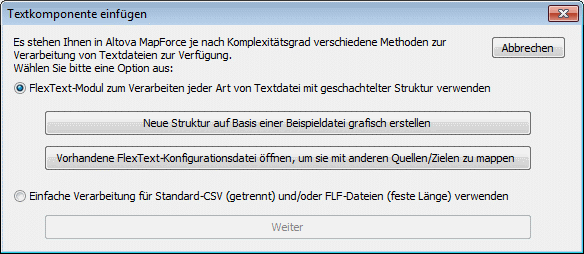 |
4. Geben Sie einen Namen für Ihre FlexText Vorlage ein und klicken Sie auf "Speichern" (z.B. Flex-tutorial.mft) um fortzufahren. Zusammen mit dem Dialogfeld "Öffnen" wird ein leeres Design angezeigt.
 |
| 5. | Wählen Sie im Ordner ...\MapForceExamples\Tutorial\ die Datei Flex-tutorial.txt aus und bestätigen Sie den Vorgang durch Klicken auf "Öffnen". |
 |
Sie sehen nun den Inhalt der Textdatei.
Wenn Sie auf das Symbol "Node-Text in Design-Ansicht" ![]() klicken, wird der Inhalt des aktiven Containers im Beispieltextbereich angezeigt.
klicken, wird der Inhalt des aktiven Containers im Beispieltextbereich angezeigt.
Wenn Sie das Symbol "Node-Text für nicht ausgewählte automatisch reduzieren" ![]() klicken, wird der Inhalt im aktiven Container angezeigt. Alle anderen Container, die Inhalt enthalten, werden reduziert angezeigt.
klicken, wird der Inhalt im aktiven Container angezeigt. Alle anderen Container, die Inhalt enthalten, werden reduziert angezeigt.
 |
| 6. | Klicken Sie auf das Container-Symbol in der rechten oberen Ecke und wählen Sie aus dem Popup-Menü den Befehl Einmal trennen. |
Neben dem "Einmal trennen"-Container werden zwei neue Container angezeigt. Nähere Informationen zur Bedingung "Einmal trennen" finden Sie unter: Einmal trennen.
 |
Sie sehen die Standardeinstellungen des "Einmal trennen"-Containers: feste Länge, horizontal und Zeilen trennen=1.
Außerdem sehen Sie auch das Ergebnis dieser Standardeinstellung:
•Der obere Container enthält die erste Zeile der Textdatei, die im Container "Einmal trennen" markiert erscheint.
•Der untere Container enthält den Rest der Textdatei.